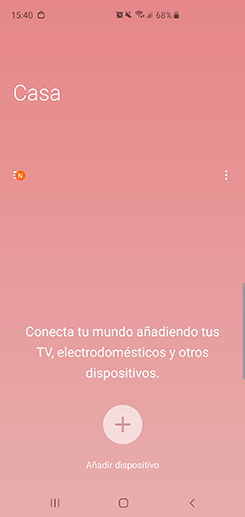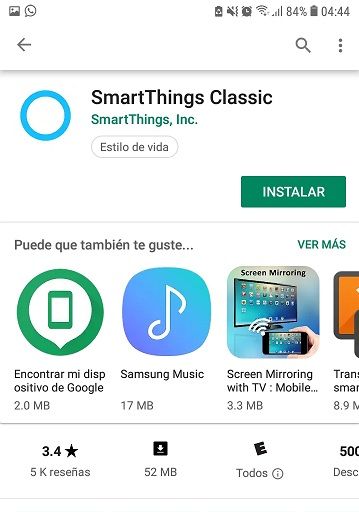Como usar S10 como control remoto
Iniciado por
Jorge Pastor
, mar 15 2019 14:16
Solución elegida por el autor
Iniciado por
Lolo Cirus
, 18 marzo 2019 - 16:59
Ahora los teléfonos de Samsung incluyen la función de SmarThings que ayuda a integrar todos los dispositivos que tenemos de Samsung y poderlos controlar desde nuestro teléfono fácilmente. Podemos controlar desde nuestra TV hasta la nevera o reloj fácilmente. Esta funcionalidad nos ayuda a integrar el mundo digital con aplicaciones ioT y ayuda a converger Samsung Connect, Smart Home y Smart View.
Al tener un teléfono Galaxy S10 integramos todo ello y podremos controlar remotamente cualquier elemento Samsung compatible con SmarThings. Si es el caso y tienes TV de Samsung o cualquier otro dispositivo compatible, podrás tener un control absoluto desde tu Galaxy S10.Busca tu aplicación en el Galaxy S10 para comenzar a configurar SmartThings:
En este vídeo puedes ver cómo funciona esta función:
Ver solución completa
Pulsa corazón para recibir avisos de nuevas Respuestas
Jorge Pastor
AUTOR PREGUNTA
#1
Publicado 15 marzo 2019 - 14:16
Hola gente, os cuento mi duda. Como siempre ando con el móvil mientras veo la televisión me gustaría poder controlar la TV desde mi Galaxy S10 y así no andar con mando y con móvil. No sé si esto se puede o no. Si también sabéis cómo controlar el PC con el móvil pues genial porque así puedo ver Netflix sin levantarme también jajaj saludos!
Esto también te interesa!
Lolo Cirus
#2
Publicado
18 marzo 2019 - 16:59
Ahora los teléfonos de Samsung incluyen la función de SmarThings que ayuda a integrar todos los dispositivos que tenemos de Samsung y poderlos controlar desde nuestro teléfono fácilmente. Podemos controlar desde nuestra TV hasta la nevera o reloj fácilmente. Esta funcionalidad nos ayuda a integrar el mundo digital con aplicaciones ioT y ayuda a converger Samsung Connect, Smart Home y Smart View.
Al tener un teléfono Galaxy S10 integramos todo ello y podremos controlar remotamente cualquier elemento Samsung compatible con SmarThings. Si es el caso y tienes TV de Samsung o cualquier otro dispositivo compatible, podrás tener un control absoluto desde tu Galaxy S10.Busca tu aplicación en el Galaxy S10 para comenzar a configurar SmartThings:
![smarthings-en-samsung-galaxy-s10.png]()
En este vídeo puedes ver cómo funciona esta función:
Cloe Sanz
#3
Publicado 25 marzo 2019 - 12:52
Sin duda una de las funciones más cool que tienen los teléfonos de Samsung es la capacidad de funcionar como un mando remoto para nuestros televisores, una opción que resulta extremadamente útil, sobre todo cuando no encontramos el control remoto original.
Para poder utilizar esta característica de tu móvil Galaxy S10, necesitas tener un televisor que sea compatible con este móvil, los dispositivos Smart TV de la serie “Q” de Samsung son los principales candidatos para lograr establecer una conexión con los teléfonos de la serie “S” de Samsung, entre los cuales, desde luego, se encuentra el S10.
- Antes que cualquier otra cosa, necesitas disponer de la aplicación “Smart Things” en tu Samsung Galaxy S10, puedes hacerte de ella de manera gratuita en la Google Play Store de tu dispositivo, para conseguirla, accede a la Play Store y escribe “SmartThings” en la barra de búsquedas de la misma, una vez encontrada, procede a descargarla.
- No obstante, existen varias aplicaciones genéricas que intentan copiar los resultados de la original, podrás reconocer la correcta ya que su ícono se asemeja a la imagen de una molécula, después de haber descargado SmartThings, deberás iniciarla.
![Control S10.jpg]()
- Así, en su pantalla principal te toparás con una opción titulada como “Add Device” o “Añadir dispositivo” en español, para continuar, presiona sobre esta, cuando lo hagas la aplicación empezará a buscar aparatos compatibles con ella dentro de un rango cercano.
- Una vez la aplicación haya ubicado un televisor de Samsung que sea compatible, te notificará, aunque, por seguridad, no se conectará automáticamente, deberás pulsar sobre el nombre del dispositivo para poder conectarlo, después de esto, notarás que la aplicación te comenta que tomará un tiempo para conectar ambos dispositivos.
- Espera a que la conexión se haya establecido y seguidamente, si la conexión se ha llevado a cabo apropiadamente, tu televisor de enseñará un código único, el cual deberás introducir en tu teléfono móvil, después de esto, tu móvil te pedirá que selecciones una red Wi-Fi a la cual ambos dispositivos puedan conectarse, por lo que debes tener una disponible.
- Para el siguiente paso, será imperativo que poseas una dirección de correo electrónico asociada a una cuenta Samsung, ya que tu Smart TV, así como tu Galaxy S10 necesitarán registrarse en esta.
- Tras haberse enlazado a tu cuenta Samsung, se te pedirá que pongas un nombre a tu televisor para así poder identificarlo más fácilmente en el futuro.
- Antes de poder continuar, tu S10 te recordará que te asegures de que tu antena de televisión, así como otros dispositivos se encuentren debidamente conectados a tu televisor, si no posees ninguno de estos dispositivos, sencillamente omite este paso.
- Luego de esto, se te preguntará si la ubicación que has registrado en tu cuenta Samsung al momento de abrirla es correcta, por lo que necesitarás introducir nuevamente tu código postal.
- Una vez colocado, estarás a punto de terminar, tu Galaxy S10 te recomendará algunas Apps que puedes utilizar con tu Smart TV, tales como Facebook Video, Netflix entre otras, selecciona las que sean de tu interés y listo, tu S10 habrá sido configurado como control remoto para tu televisor.
Ruben Garrido
#4
Publicado 15 marzo 2019 - 15:22
Yo de momento para la TV para controlarla y demás no sé pero para PC sí que lo he hecho y es bastante cómodo.Aquí vas a poder ver cómo puedes ver el ordenador desde tu móvil Android. Es super fácil y así desde el móvil tendrás el control de tu ordenador sin moverte.
Está muy chulo así que espero que te sirva.
Controlar W10 desde Galaxy S10